Innehållsförteckning
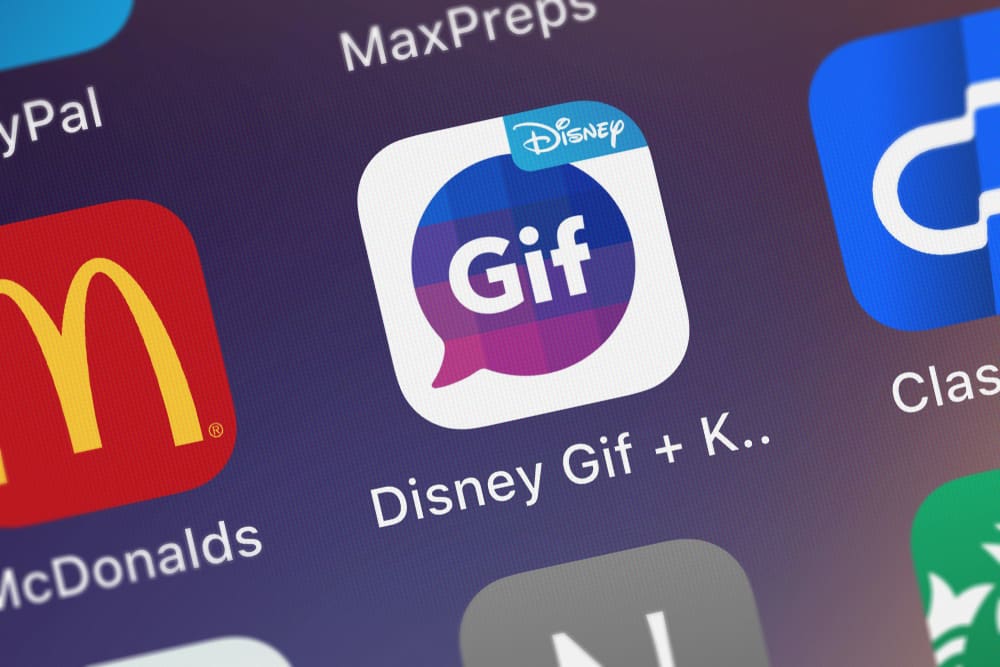
Använder du iPhone och älskar att skicka GIF medan du sms: ar? Eller kanske letar du efter ett sätt att skicka GIF via ett iPhone-tangentbord. Om ja, du är på rätt plats eftersom jag ska lära dig hur du kan skicka GIF på ditt iPhone-tangentbord.
Snabbt svarDu måste gå till valfri chatt och klicka på typruta Ett tangentbord visas på skärmen; här måste du titta på ikonerna ovanför tangentbordets första rad, spot a röd ikon för sökning och klicka på den. Då öppnas alla tillgängliga GIF-filer som du kan skicka.
Detta kan vara utmanande för dig om du är en ny iPhone-användare. Så för att hjälpa dig kommer jag att visa dig en steg-för-steg-guide som så småningom leder dig till att få GIFs på din iPhone.
Vad är GIF-filer?
GIF-filer är korta, loopande videor som spelas upp upprepade gånger utan ljud . Du kan använda dem för att visa ett litet ögonblick, som någons min när de blir överraskade, eller en liten handling, som att dansa.
Du kan också använda dem för att visa rörelse i något statiskt, som en bild av en hund som sitter stilla. GIF-filer används ofta för att uttrycka känslor men du kan också använda dem för att dela idéer eller skämt .
Se även: Hur man spelar MP3-filer på iPhoneSå låt oss lära oss hur man får GIF på iPhone-tangentbordet.
Så här får du GIF på iPhone-tangentbordet
Det finns två sätt att få GIF:ar på iPhone-tangentbordet: med hjälp av Aktiemetod eller en app från tredje part .
Den här artikeln visar hur du enkelt kan få tag på de GIF-filer som behövs så att du kan visa dina känslor när du chattar.
Metod nr 1: Lagermetoden
Här är stegen du kan följa för att få GIF på ditt iPhone-tangentbord.
Se även: Hur många enheter kan en router hantera?- Start WhatsApp eller någon annan meddelandeapp och öppna någons chatt.
- Klicka på meddelandet Skrivrutan för att visa tangentbordet på skärmen.
- Spot och klicka på röd sökning ikon .
- Ett annat fönster öppnas med alla GIF-filer; Klicka på på någon att skicka.
Om du inte hittar den som passar dina behov kan du klicka på sökfält över GIF-bilderna och sök därefter.
Det här är det enklaste sättet att hämta och skicka GIF-filer till någon med hjälp av ditt iPhone-tangentbord.
Metod nr 2: Lägg till GIF-filer med hjälp av en tredjepartsapp
Ibland hittar du inte de GIF-filer som behövs enligt dina känslor på iPhone-tangentbordet. Du måste försöka använda appen från tredje part och få olika GIF-filer i den här situationen.
För detta måste du följa stegen nedan.
- Gå till App Store och sök efter GIF-appar från tredje part (t.ex, GIPHY , GIF X och GIF-förpackad ).
- Ladda ner och installera den app du väljer.
- Gå nu till valfri meddelande-app och öppna valfri chat.
- Klicka på meddelandet typruta och se GIF-appen ikon. Ikonen kommer att vara densamma som ikonen för den nedladdade appen.
- Klicka på på ikonen, och ett nytt fönster visas med alla tillgängliga GIF-filer.
- Du kommer att se olika GIF-kategorier som kan hjälpa dig hitta den lämpligaste GIF enligt dina känslor. Du kommer också att se en sökfält som du kan använda för att söka bland GIF-bilderna.
Så här kan du snabbt få GIF-filer på iPhone-tangentbordet genom att installera tredjepartsappar.
Slutsats
Så här kan du snabbt få GIF-filer på iPhone-tangentbordet utan problem. iPhones tangentbord har en inbyggd funktion som gör att du kan skicka GIF-filer utan att lämna chatten en sekund. Du kan prova båda sätten som nämns ovan och få fantastiska GIF-filer enligt dina behov.
Vanliga frågor och svar
Har iPhone-tangentbordet GIF-filer?Ja, iPhone-tangentbordet har GIF:ar. Alla iPhones med iOS 10 eller senare operativsystem har GIF på tangentbordet. Detta gör att du snabbt kan skicka GIF till någon utan att ens lämna chatten. Du kan få den här fantastiska funktionen genom att följa stegen som nämns ovan.
Varför kan jag inte få GIF-filer på min iPhone?Om du inte kan se GIF-ikonen på ditt iPhone-tangentbord bör du dra listan åt vänster Du kommer att se en alternativikon med 3 prickar i slutet av listan. Klicka på den så kommer du till skärmen där du kan lägga till GIF-ikonen till ditt tangentbord.
Varför kan jag inte skicka en GIF i ett textmeddelande till iPhone?GIF-filer är mediefiler , och du kan inte skicka GIF-filer i ett textmeddelande om du inte är ansluten till internet. Det beror på filstorleken, som är för stor för ett textmeddelande.
Hur sparar du GIF-filer på iOS 14?Om du vill spara någon GIF i din iPhone-lagring måste du följa stegen nedan.
1. Tryck länge den GIF som du vill spara.
2. En lista med alternativ visas; du måste klicka på " Öppna i ny flik " alternativ.
3. GIF-filen kommer att laddas på en annan flik. Tryck länge på GIF igen och klicka på " Lägg till i foton "-alternativet från listan. GIF-filen sparas automatiskt på din iPhone.
